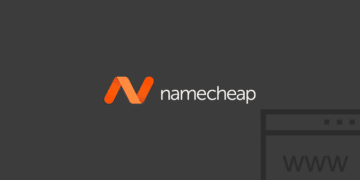Com mais de 17 milhões de clientes, o GoDaddy é um dos registradores de domínios mais utilizados no mercado. O GoDaddy está também credenciado pela ICANN e gerencia 40 milhões de nomes de domínio.

Quando você está apontando seu domínio para Kinsta, você tem duas opções, a primeira é usar um registro A e a segunda é utilizar o recurso de DNS premium da Kinsta, que inclui o Amazon Route 53. A segunda opção exige que você altere os servidores de nomes. Se o seu domínio estiver no GoDaddy, esse artigo mostrará como alterar os servidores de nomes da GoDaddy a fim de apontar seu domínio para o Kinsta.
Como mudar o GoDaddy Nameservers
Vamos caminhar para mudar seus servidores de nomes GoDaddy.
Passo 1: Entre na Interface de Gerenciamento do DNS
Para começar, navegue até o menu suspenso “DNS” e clique em “Gerenciar Zonas”.
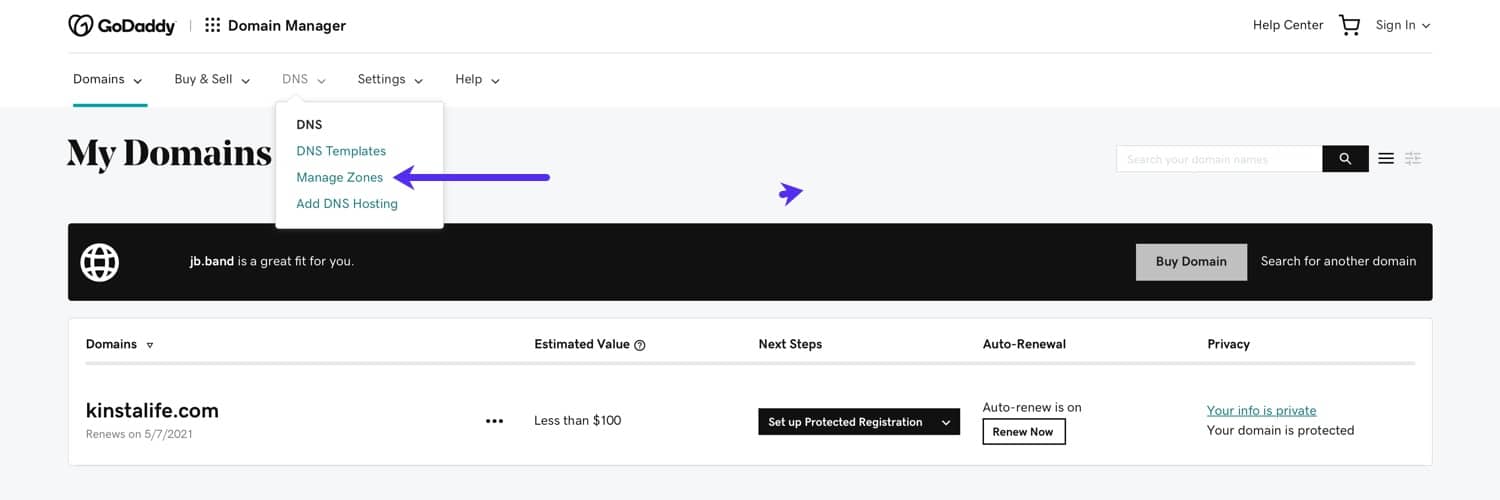
Passo 2: Procure seu nome de domínio
Em seguida, use a caixa de pesquisa para pesquisar o nome do seu domínio.
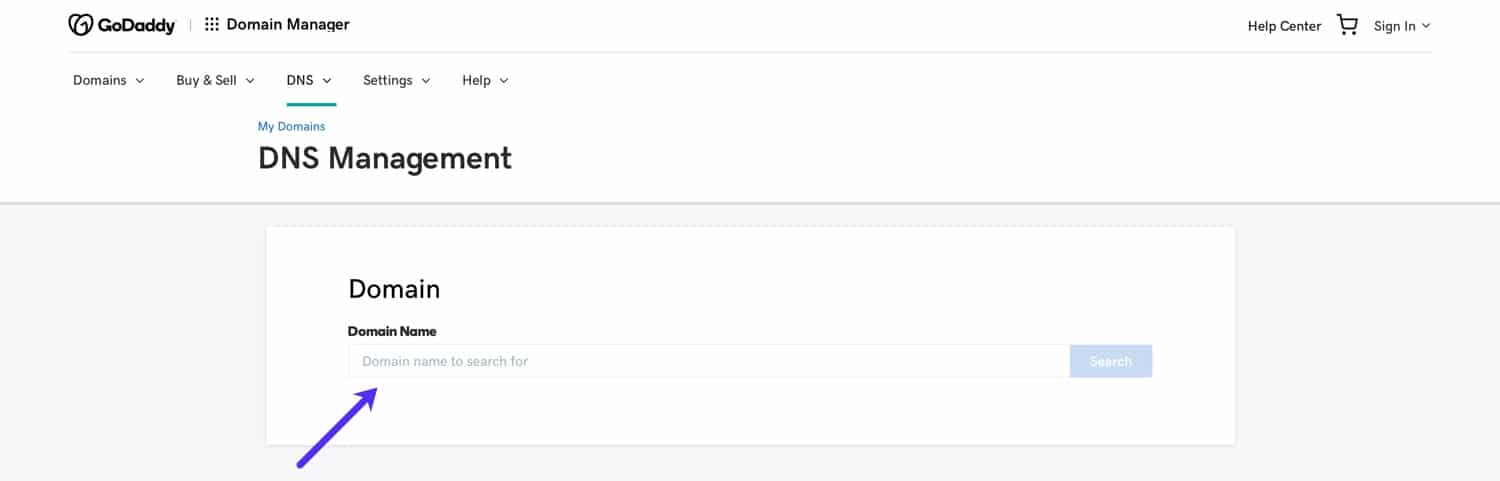
Passo 3: Adicione Nameservers personalizados ao GoDaddy
Selecione a opção ” Inserir meus próprios nameservers (avançados)” para especificar seus próprios namservers personalizados. Se você estiver configurando nameservers para Kinsta DNS, você pode encontrar seus nameservers personalizados na aba Kinsta DNS em seu painel MyKinsta.
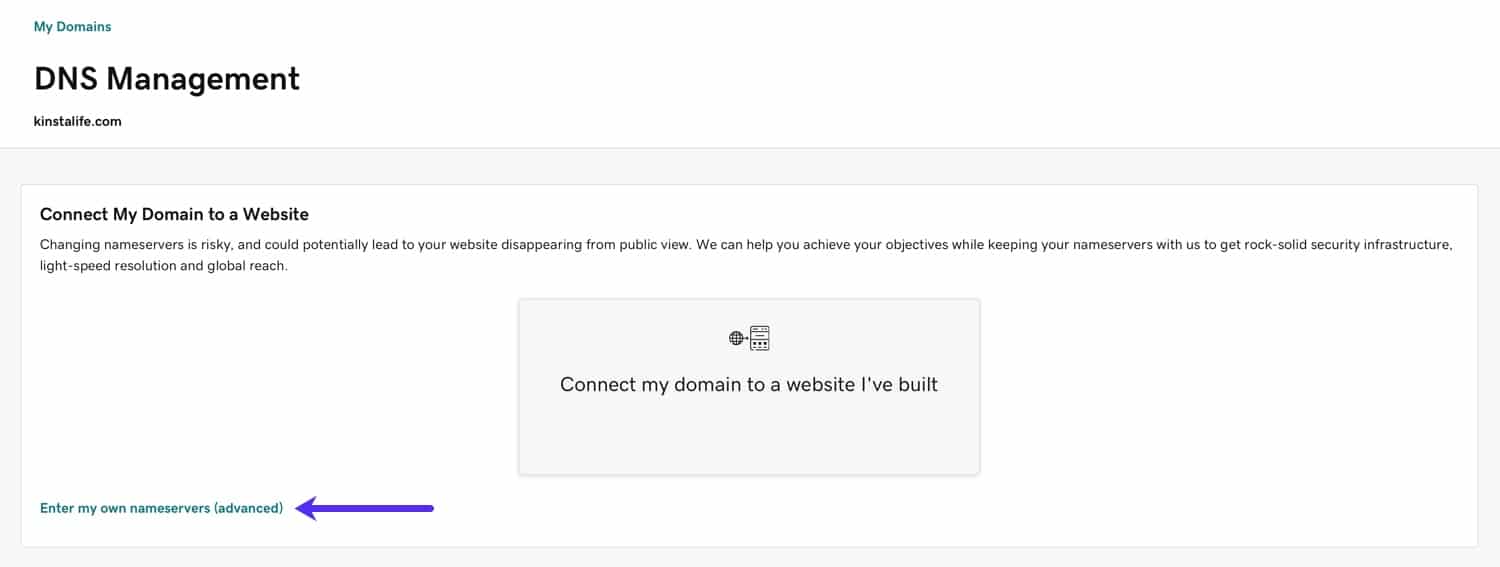
Em seguida, adicione pelo menos dois nameservers. Se você precisar adicionar mais de dois nameservers, clique no botão “Add Nameserver” para campos adicionais de nameserver. Finalmente, pressione o botão “Save” para finalizar o processo de configuração.
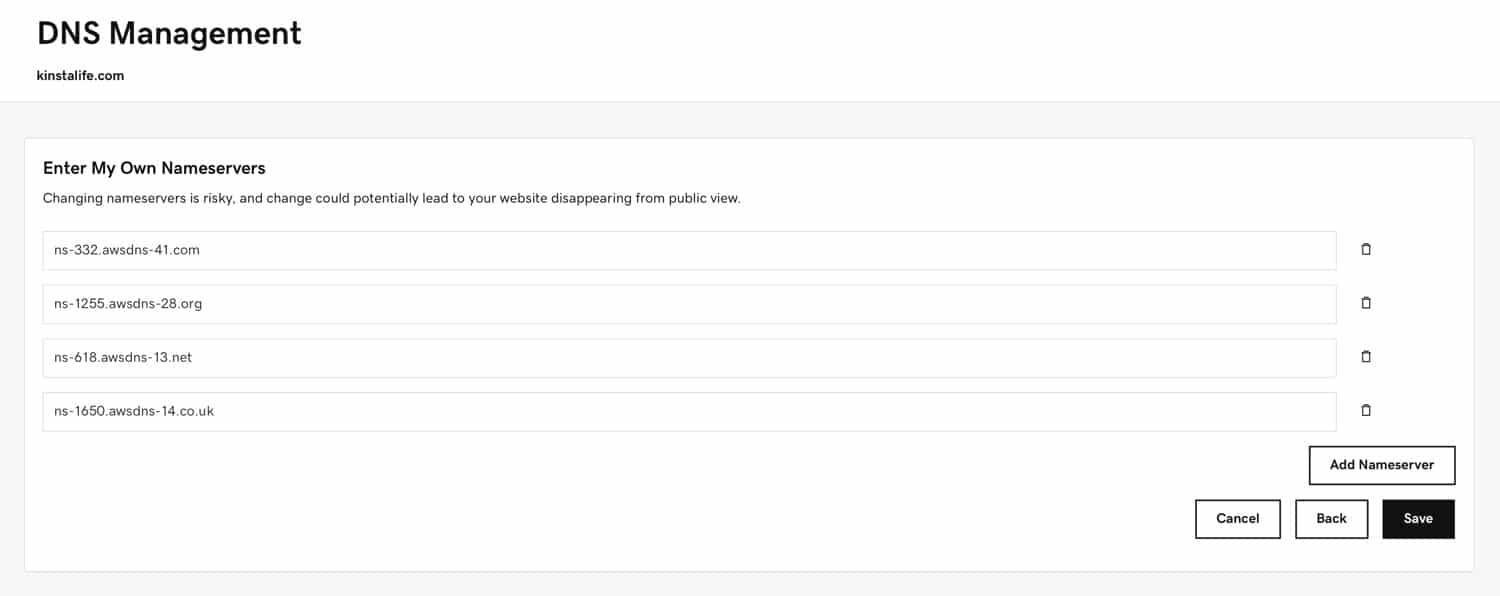
Como encontrar seu endereço IP de servidor de nomes
Em alguns casos, o GoDaddy pode solicitar que você especifique um endereço IP para cada servidor de nomes. Para encontrar o endereço IP de seu servidor de nomes, você pode usar uma ferramenta como What’s My DNS para identificar o registro A do domínio servidor de nomes.
No exemplo abaixo, o endereço IP de nosso nameserver ns-332.awsdns-41.com é 205.251.193.76. Tenha em mente que cada domínio nameserver normalmente tem um endereço IP diferente, portanto, se tiver quatro nameservers, você precisará repetir este processo para encontrar todos os quatro endereços IP.
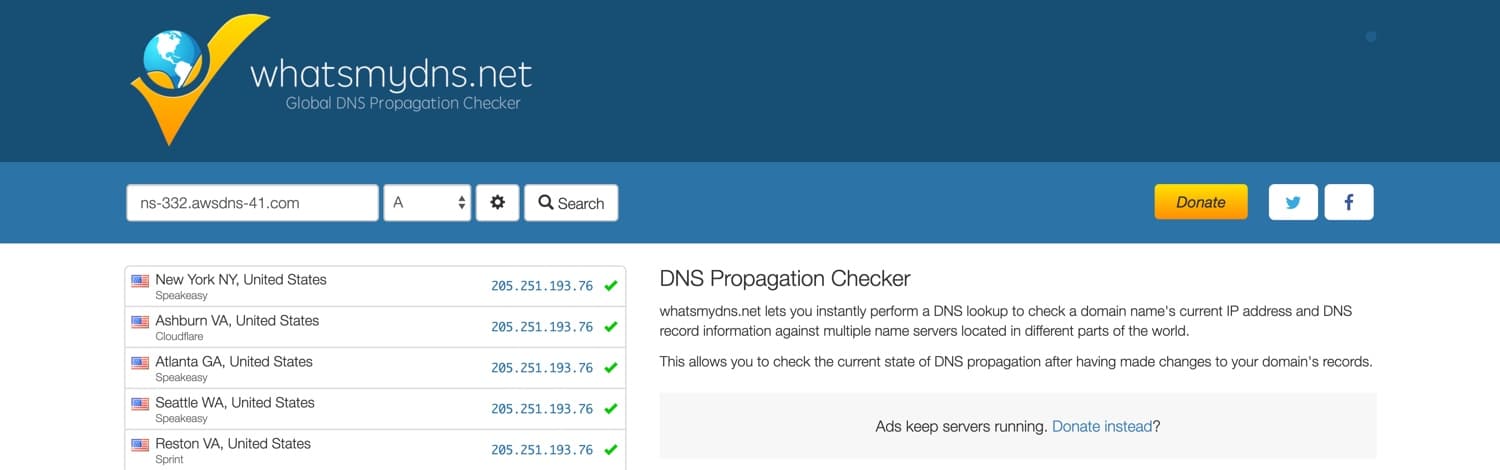
Onde Encontrar os Servidores de Nomes da Kinsta
Você pode encontrar seus servidores de nomes da Kinsta acedendo ao separador Kinsta DNS dentro do seu painel Kinsta.
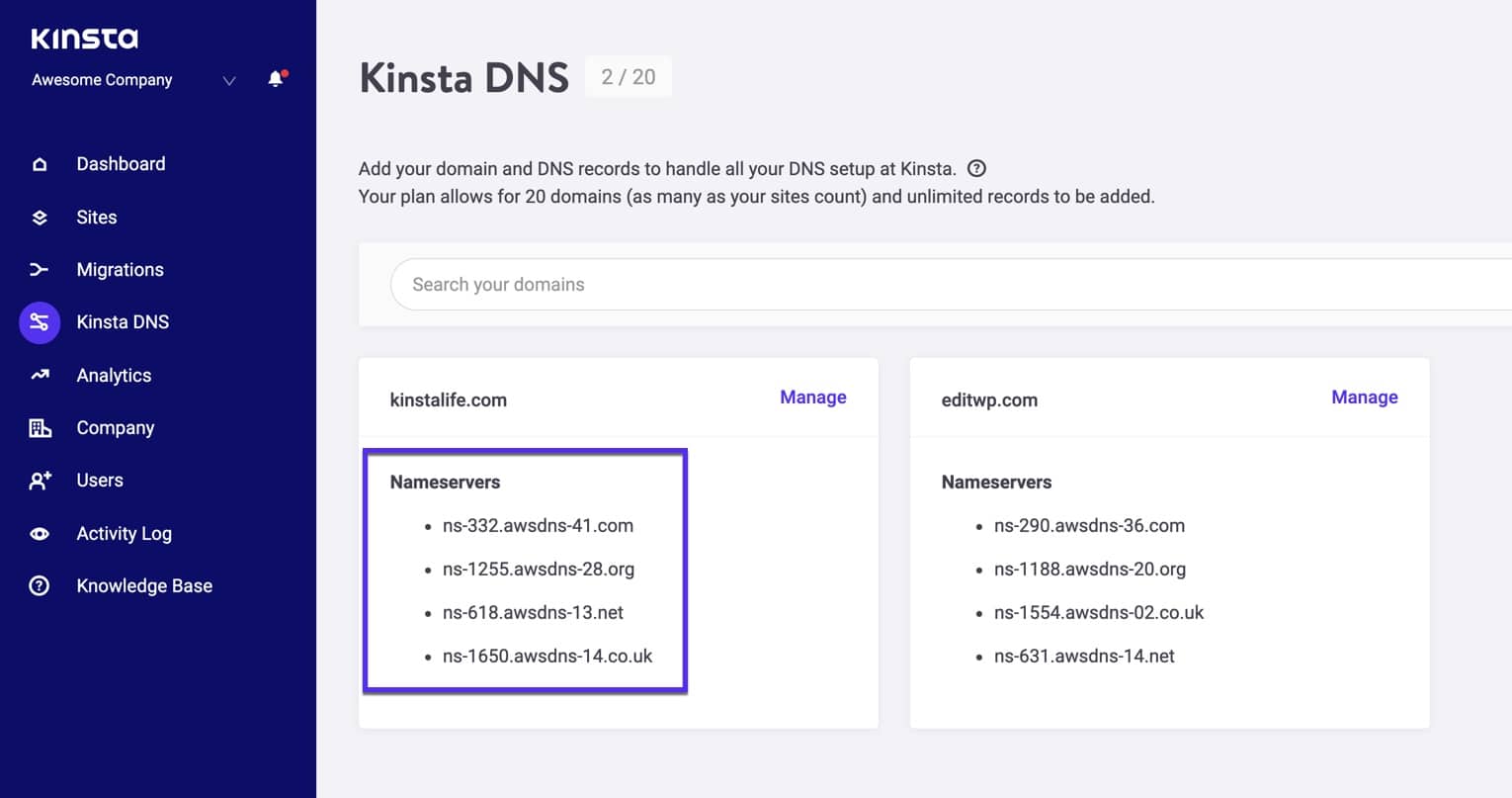
Após salvar suas alterações, terá cumprido todo o processo. Pode demorar até 24 horas para que seus servidores de nomes fiquem atualizados, mas não terá de fazer qualquer outro passo.